Opdrachtprompt wordt niet uitgevoerd als beheerder in Windows 11/10
De Windows -opdrachtprompt is een opdrachtregelprogramma waarmee u verschillende opdrachten kunt uitvoeren. U kunt de CMD ook uitvoeren met verhoogde bevoegdheden. Maar sommige gebruikers hebben een probleem ondervonden waarbij ze ontdekken dat ze het niet kunnen. Maar de afgelopen dagen hebben veel gebruikers verklaard dat ze de opdrachtprompt niet als beheerder(run Command Prompt as an administrator) kunnen uitvoeren . Als ze dat proberen, gebeurt er niets!
Opdrachtprompt(Command Prompt) wordt niet uitgevoerd als beheerder
Als u de opdrachtprompt(Command Prompt) niet als beheerder kunt uitvoeren op Windows 111/0 , dan zal een van deze suggesties u zeker helpen:
- Maak een snelkoppeling(Shortcut) voor de opdrachtprompt(Command Prompt)
- Maak een nieuw gebruikersaccount aan
- Probeer de veilige modus te gebruiken
- Andere manieren om een verhoogde opdrachtprompt te openen
- Herstel de systeemkopie.
Laten we ze in detail bekijken.
1] Maak(Create) een snelkoppeling(Shortcut) voor de opdrachtprompt(Command Prompt)
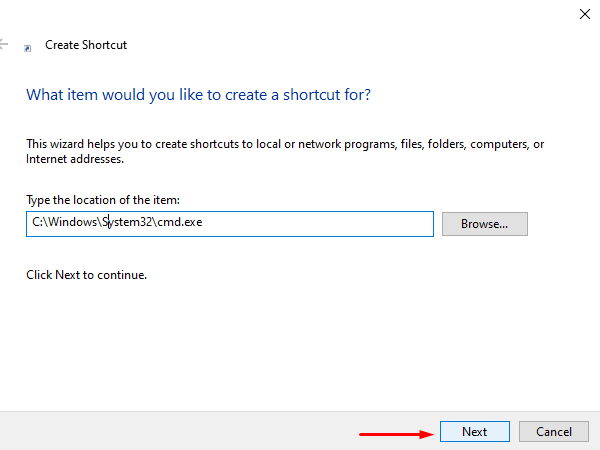
Om een snelkoppeling te maken , klikt u met de rechtermuisknop op het bureaublad en selecteert u New > Shortcut . Typ in het dialoogvenster Snelkoppeling maken de volgende locatie en klik vervolgens op (Create Shortcut)Volgende(Next ) om door te gaan.
C:\Windows\System32\cmd.exe
Typ in het volgende scherm een naam voor deze snelkoppeling. Klik daarna op Voltooien(Finish) om het te maken.
Zodra de snelkoppeling aan het bureaublad is toegevoegd, klikt u er met de rechtermuisknop op en selecteert u Eigenschappen in het contextmenu. Klik op het tabblad Snelkoppeling(Shortcut) van de wizard cmd Eigenschappen op de knop (Properties)Geavanceerd(Advanced) .
Om uw apparaat te beschermen tegen ongeoorloofde activiteiten, vinkt u het selectievakje Uitvoeren als beheerder aan(Run as administrator) wanneer een pop-upmenu op het scherm verschijnt. En klik op de knop OK .
Dat is het. Dubbelklik nu op de nieuw gemaakte snelkoppeling om de opdrachtprompt(Command Prompt) als beheerder te starten.
2] Maak(Create) een nieuw gebruikersaccount om de opdrachtprompt(Command Prompt) als beheerder uit te voeren
Het ervaren van een onderbreking bij het openen van een probleem met verhoogde opdrachten kan verband houden met het gebruikersaccount. Het is omdat deze situatie zich voordoet wanneer het gebruikersaccount beschadigd of beschadigd raakt. In dit geval moet u een nieuw gebruikersaccount maken om het probleem snel op te lossen.
3] Probeer de veilige modus te gebruiken
Als helaas geen van de bovenstaande tijdelijke oplossingen u helpt bij het oplossen van het probleem, moet u uw Windows-pc openen in de veilige modus,(open your Windows PC in safe mode) omdat dit een geweldige plek is om de daadwerkelijke probleemoplossingsproblemen te vinden.
Zodra u zich in de veilige modus(Safe Mode) bevindt, probeert u het probleem te controleren door de verhoogde opdrachtprompt uit te voeren. Als u tijdens het controleren geen probleem vindt, moet u beginnen met het oplossen van het probleem in Clean Boot State .
4] Andere manieren om een verhoogde opdrachtprompt te openen
Kijk of een van de andere manieren om het te openen voor u werkt.
- Press Ctrl+Shift+Esc om Taakbeheer(Task Manager) te openen . Klik(Click) op het menu Bestand (File)> Run Nieuwe taak uitvoeren. Typ cmd om een opdrachtpromptvenster te openen . Vergeet niet het selectievakje Deze taak maken met beheerdersrechten(Create this task with administrative privileges) aan te vinken. Druk vervolgens op Enter.
- U kunt ook een verhoogde opdrachtprompt openen vanuit Taakbeheer met de CTRL-toets .
- Of open dan gewoon het Startmenu(simply open the Start Menu) en begin met het typen van de opdrachtregel(command line) . Houd vervolgens de Shift- en Ctrl(Shift and Ctrl) -toetsen ingedrukt en druk op Enter om de opdrachtregel te openen in een verhoogde opdrachtprompt.
- Open een opdrachtprompt met verhoogde bevoegdheid met CMD
- Voer opdrachten uit vanuit Windows Start het zoekvak als beheerder(Run Commands from Windows Start Search Box as an Administrator)
- Voer opdrachten uit vanuit de adresbalk van Explorer
- Hoe u de opdrachtprompt altijd als beheerder uitvoert(How to always run Command Prompt as Administrator) .
5] Herstel de systeemkopie
Als niets helpt, moet u mogelijk de systeemkopie herstellen(Repair the System Image) met de opdracht DISM.
All the best!
Related posts
Hoe de opdrachtprompt en PowerShell ALTIJD als beheerder uit te voeren?
Opdrachtprompt uitvoeren als beheerder in Windows 11/10
Een programma verwijderen met de opdrachtprompt in Windows 11/10
Verwijder het virus van de USB Flash Drive met behulp van de opdrachtprompt of batchbestand
Lijst met sneltoetsen voor CMD of opdrachtprompt in Windows 11/10
Bekijk systeeminformatie en beheer processen vanuit CMD of PowerShell
Video afspelen met VLC met behulp van de opdrachtprompt
Opdrachtprompt (CMD) - 8 netwerkopdrachten die u moet kennen
Opdrachtprompt verschijnt en verdwijnt op Windows 11/10
Schakelen tussen CMD en PowerShell in Windows Terminal
Hoe de opdrachtprompt in een map te openen in Windows 11/10
Hoe twee bestanden voor wijzigingen te vergelijken met behulp van de opdrachtprompt
Uw harde schijfpartitie zichtbaar maken of verbergen met behulp van de opdrachtprompt
Een Java-programma uitvoeren vanaf de opdrachtprompt
Ontdek wanneer Windows is geïnstalleerd. Wat is de oorspronkelijke installatiedatum?
Hoe de C-schijf te verwijderen of te formatteren met behulp van de opdrachtprompt
Hoe het stuurprogramma te verwijderen met behulp van de opdrachtprompt in Windows 11
Voer rekenkundige bewerkingen uit in de opdrachtprompt op Windows 11/10
Hoe Microsoft 365 te repareren met behulp van de opdrachtprompt in Windows 11/10
Hoe u PowerShell en opdrachtprompt kunt resetten naar de standaardinstellingen
